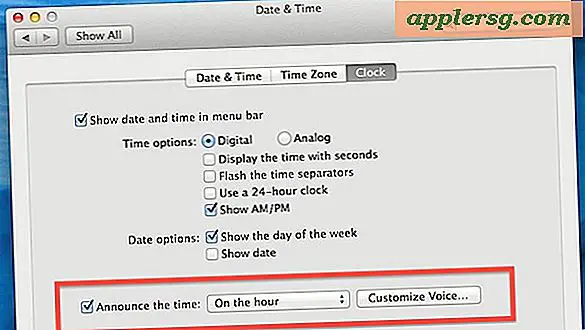รับที่อยู่ IP ใหม่บน iPhone หรือ iPad โดยการต่ออายุสัญญาเช่า DHCP
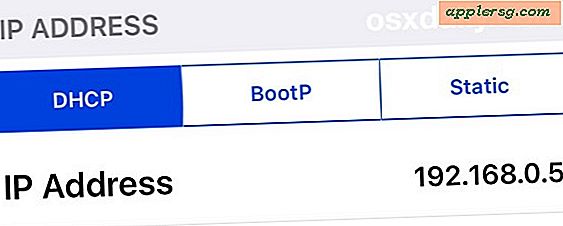
ถ้าคุณต้องการที่จะรับที่อยู่ IP ใหม่จากเราเตอร์ที่ iPhone, iPad, iPod touch หรืออุปกรณ์ iOS อื่น ๆ เชื่อมต่ออยู่คุณสามารถตั้งค่าที่อยู่ IP ด้วยตนเองหรือสิ่งที่อาจมีความเกี่ยวข้องกับคนส่วนใหญ่มากขึ้น ต้องการต่ออายุสัญญาเช่า DHCP โดยตรงจาก wi-fi router เอง
การต่ออายุสัญญาเช่าด้วยวิธีนี้จะช่วยลดความขัดแย้งที่อาจเกิดขึ้นกับอุปกรณ์อื่น ๆ ในเครือข่ายและเติมข้อมูลในทุกอย่างจากซับเน็ตมาสก์เราเตอร์การตั้งค่า DNS นอกเหนือจาก IP ใหม่
ลองมาดูวิธีต่ออายุสัญญาเช่า DHCP จาก wi-fi router ที่เชื่อมต่อกันใน iOS:
วิธีการต่ออายุ DHCP Lease บน iOS เพื่อรับที่อยู่ IP ใหม่
นี้จะเรียกใช้ที่อยู่ IP ใหม่จากเราเตอร์ DHCP และกรอกข้อมูล DHCP อื่น ๆ เช่นกัน:
- เปิดแอป "การตั้งค่า" และเลือก "Wi-Fi"
- ค้นหาเครือข่ายไร้สายที่อุปกรณ์เชื่อมต่อและแตะที่ปุ่ม (i) blue info - ไม่ใช่ชื่อของเราเตอร์
- ภายใต้แท็บ DHCP (ค่าเริ่มต้น) ให้เลื่อนลงเพื่อแสดง "ต่ออายุสัญญาเช่า" และแตะที่ยืนยันว่าจะต่ออายุสัญญาเช่าเมื่อถูกถาม
- ฟิลด์เครือข่ายทั้งหมดจะล้างออกและเว้นว่างสักครู่จากนั้นเติมเงินด้วยที่อยู่ IP ใหม่และข้อมูลเครือข่าย DHCP มาตรฐานอื่น ๆ
- ปิดจากการตั้งค่า

นี่คือสิ่งเดียวกันในทุกเวอร์ชันของ IOS แม้ว่าอาจมีความแตกต่างเล็กน้อยในเวอร์ชันก่อนหน้ากับ iOS รุ่นล่าสุด:

การต่ออายุ DHCP ยังคงเป็นเช่นเดียวกับผล:

โดยปกติคนต้องมีที่อยู่ IP ใหม่เพื่อหลีกเลี่ยงความขัดแย้งกับเครือข่ายกับอุปกรณ์อื่น ๆ ในเครือข่ายเดียวกันแม้ว่าเราจะใช้ router wi-fi ที่ทันสมัยที่สุดในการแจกจ่าย IP และในทางทฤษฎีไม่ควรกำหนดที่อยู่เดียวกันให้กับอุปกรณ์หลายเครื่อง อย่างไรก็ตามมันจะเกิดขึ้นเป็นครั้งคราวแม้จะมีฮาร์ดแวร์ใหม่ล่าสุดและเราเตอร์ใหม่ล่าสุดโดยเฉพาะอย่างยิ่งหากมีกิจกรรมมากมายในเครือข่าย สำหรับผู้ที่เผชิญความขัดแย้งซ้ำ ๆ การกำหนดที่อยู่ด้วยตนเองในช่วง IP ให้สูงกว่าที่กำหนดโดยทั่วไปสามารถแก้ปัญหาได้อย่างสมบูรณ์เช่นกันคุณอาจต้องการตรวจสอบ IP ปัจจุบันก่อนที่จะเดากันแบบเดบิต
การต่ออายุสัญญาเช่า DHCP เป็นโปรโตคอลมาตรฐานสำหรับการแก้ไขปัญหาเกี่ยวกับการเชื่อมต่อเครือข่ายกับเราเตอร์และผู้ให้บริการบรอดแบนด์ด้วยเช่นกัน แต่ไม่ต้องแปลกใจหากคุณใช้สายการสนับสนุนด้านเทคนิคกับผู้ให้บริการเคเบิลหรือ DSL รายใหญ่และสิ่งเดียว พวกเขารู้วิธีแก้ปัญหาคืออุปกรณ์ Windows โชคดีที่ DHCP เป็นเรื่องง่ายมากในการจัดการใน iOS และหลังจากที่คุณทำเช่นนี้เมื่อมันควรจะง่ายต่อการจดจำ
ตามปกติขั้นตอนเดียวกันนี้จะมีผลกับอุปกรณ์ iOS ทั้งหมดรวมถึง iPad และ iPod touch ด้วยแม้ว่าภาพหน้าจอจะมาจาก iPhone ก็ตาม
(หมายเหตุ: นี่ไม่ใช่เช่นเดียวกับการรับที่อยู่ IP WAN ใหม่สำหรับอุปกรณ์มือถือ)